wps表格中怎么将行数据转换列数据?
关于六爻wps表格中怎么将行数据转换列数据?,期待您的经验分享,当代劳模,所有人都应该向你学习
!
 snrgmyxwyg 2024-04-10 09:24:57 32140人看过 分享经验到微博
snrgmyxwyg 2024-04-10 09:24:57 32140人看过 分享经验到微博更新:2024-04-12 13:37:04推荐经验
来自新浪新闻https://news.sina.com.cn/的优秀用户snrgmyxwyg,于2024-04-10在生活百科知识平台总结分享了一篇关于“wps表格中怎么将行数据转换列数据?白居易”的经验,非常感谢snrgmyxwyg的辛苦付出,他总结的解决技巧方法及常用办法如下:
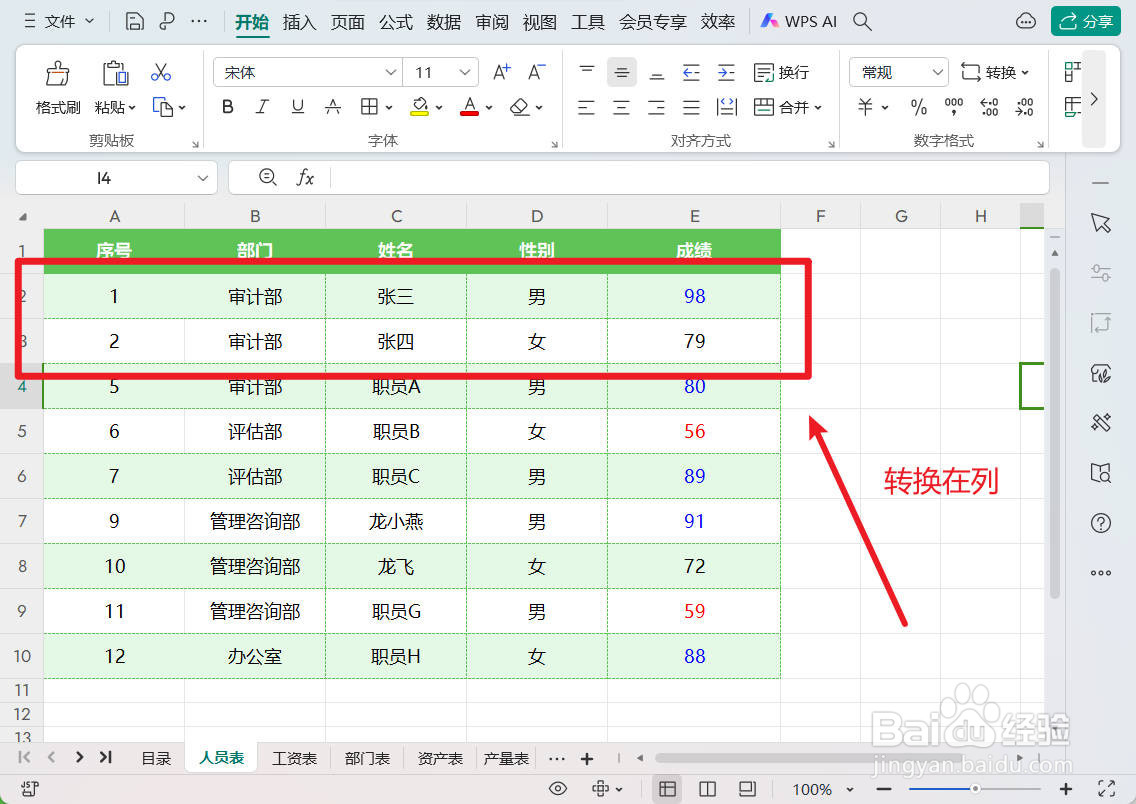 [图]2/5
[图]2/5 [图]3/5
[图]3/5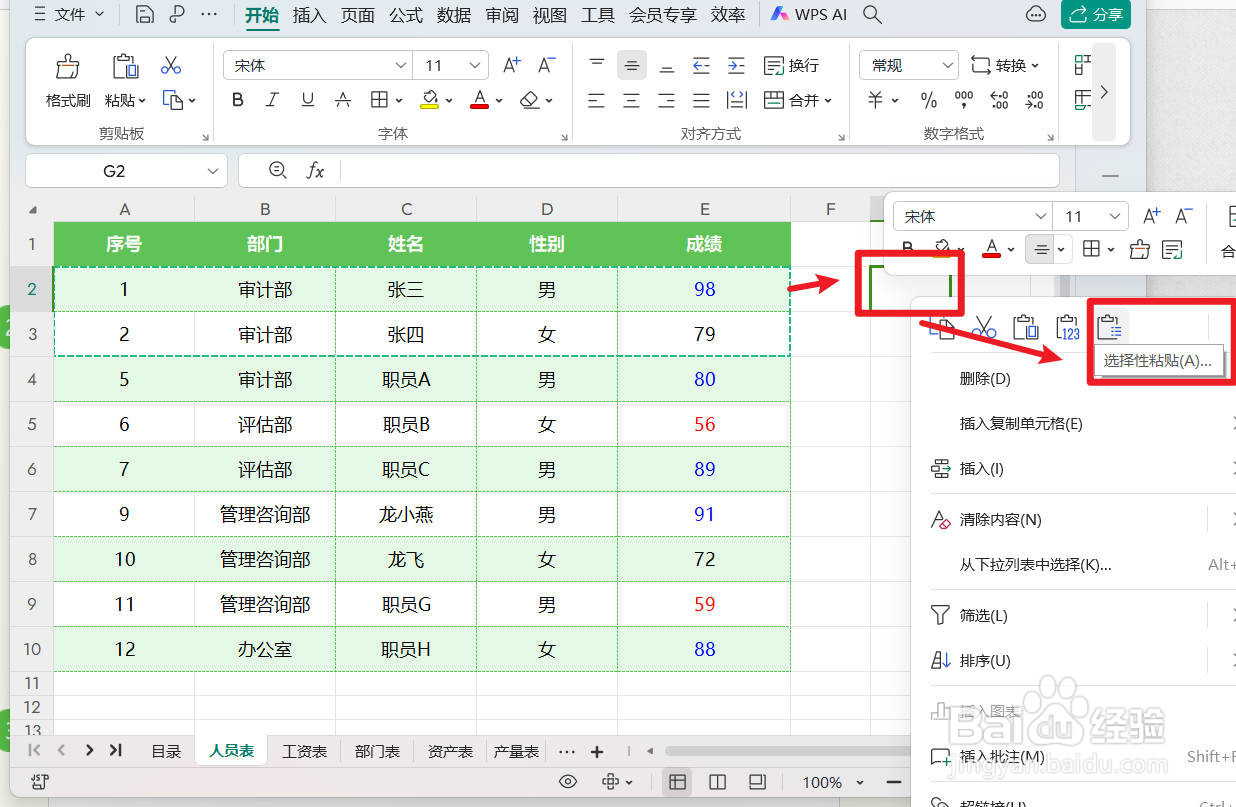 [图]4/5
[图]4/5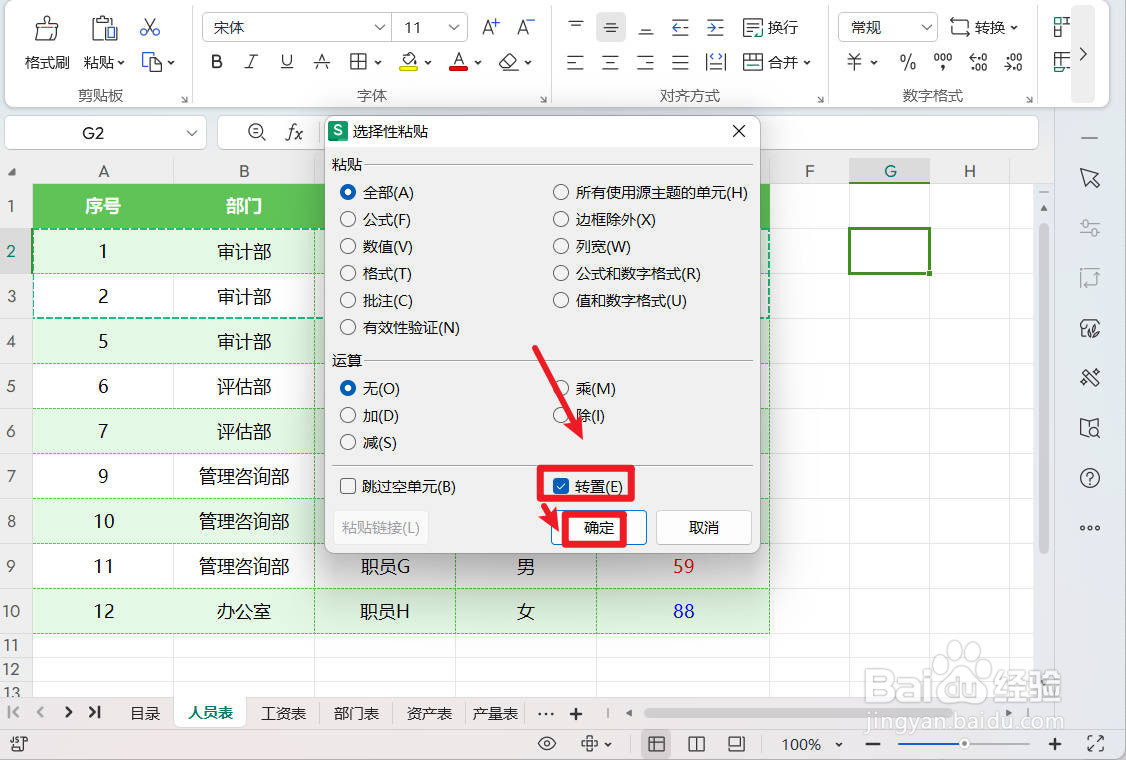 [图]
[图]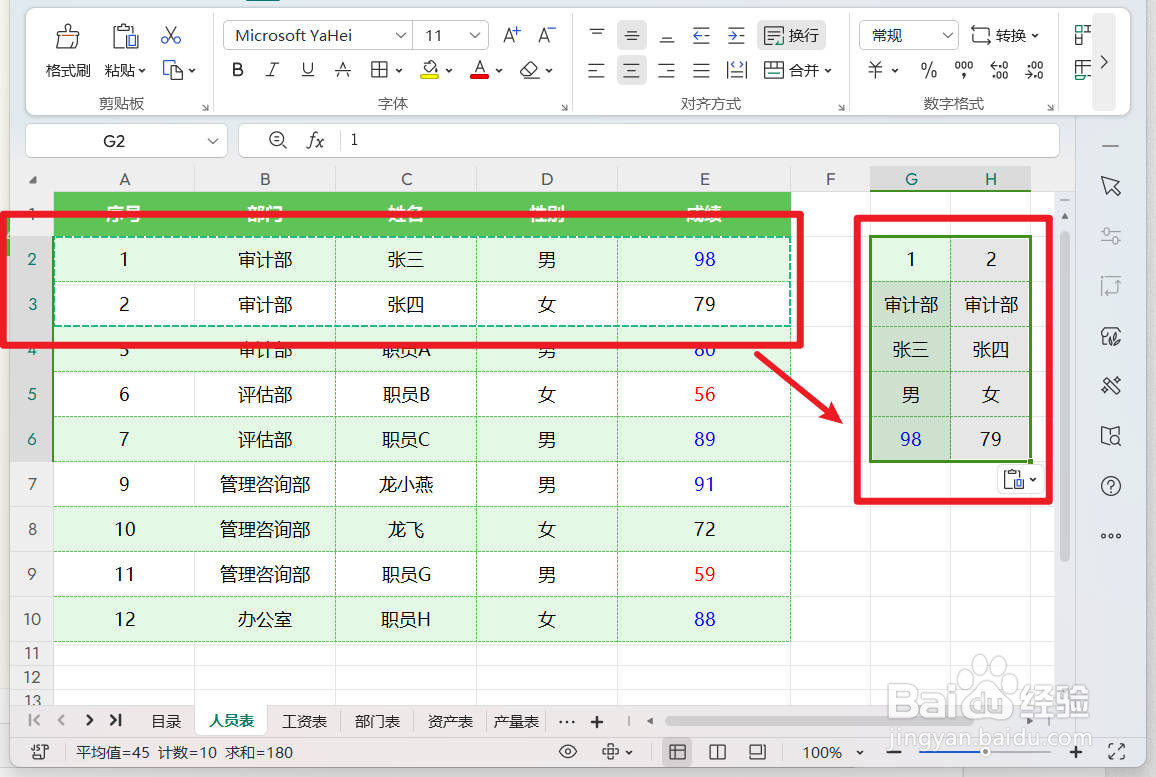 [图]5/5
[图]5/5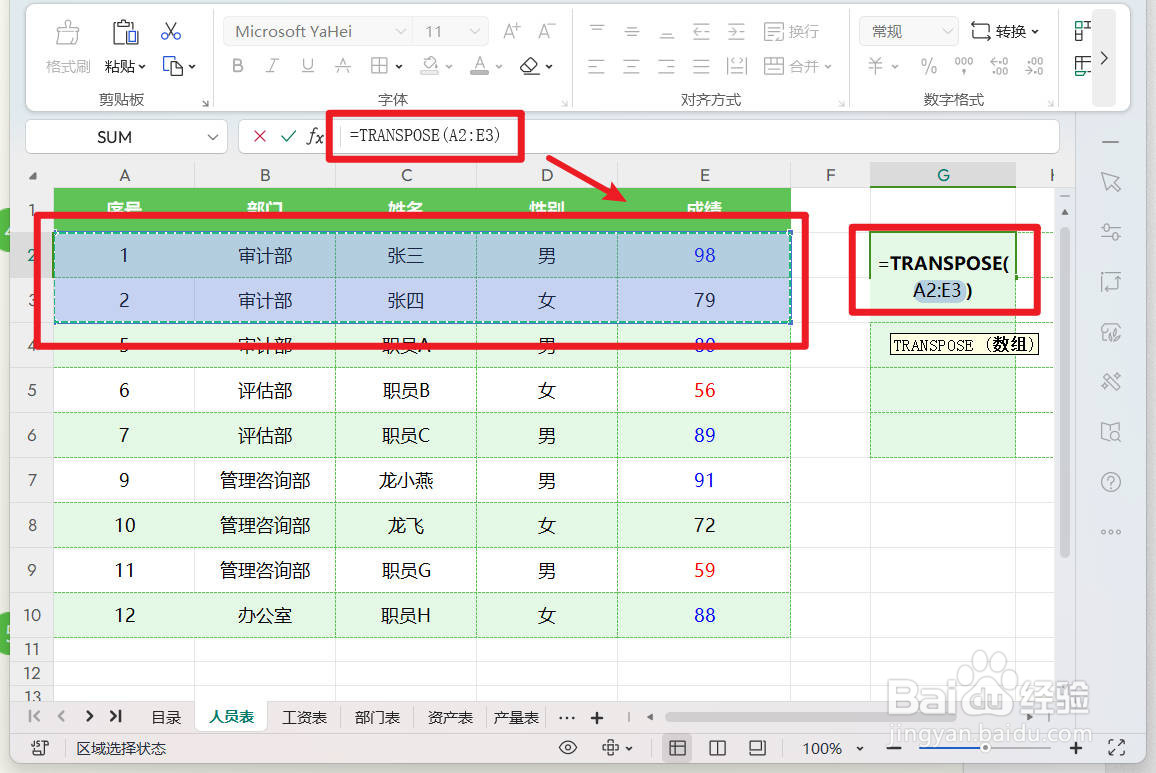 [图]
[图] [图]WPS
[图]WPS
wps表格中怎么将行数据转换列数据?wps表格中将行数据转换列数据的方法介绍。
- 品牌型号:联想拯救者y9000p
- 系统版本:windows11
- 软件版本:wps2019
方法/步骤
1/5分步阅读为方便讲解,我们以将下列表格为例,现要将第一二行转换成列,放在表格后面。
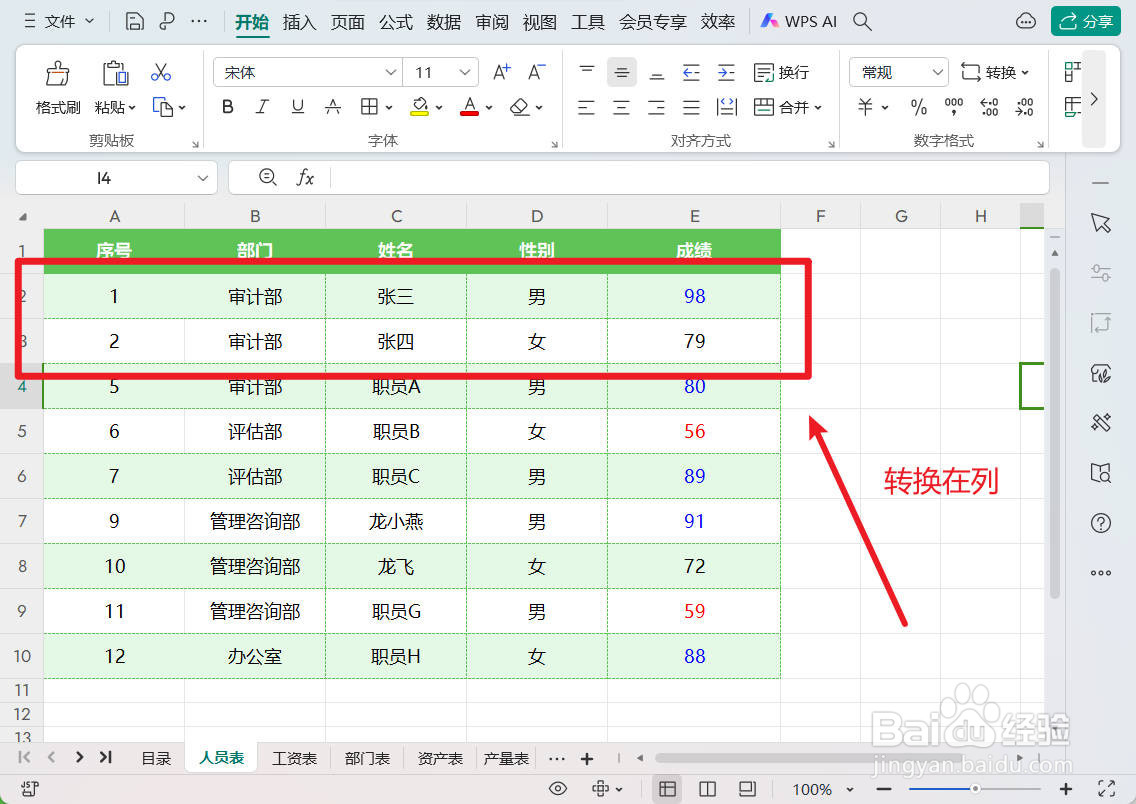 [图]2/5
[图]2/5方法一选择性粘贴法:选择第一二行,按下ctrl+c进行复制。
 [图]3/5
[图]3/5将光标定位到G2单元格,右击该单元格,弹出菜单中选择“选择性粘贴”。
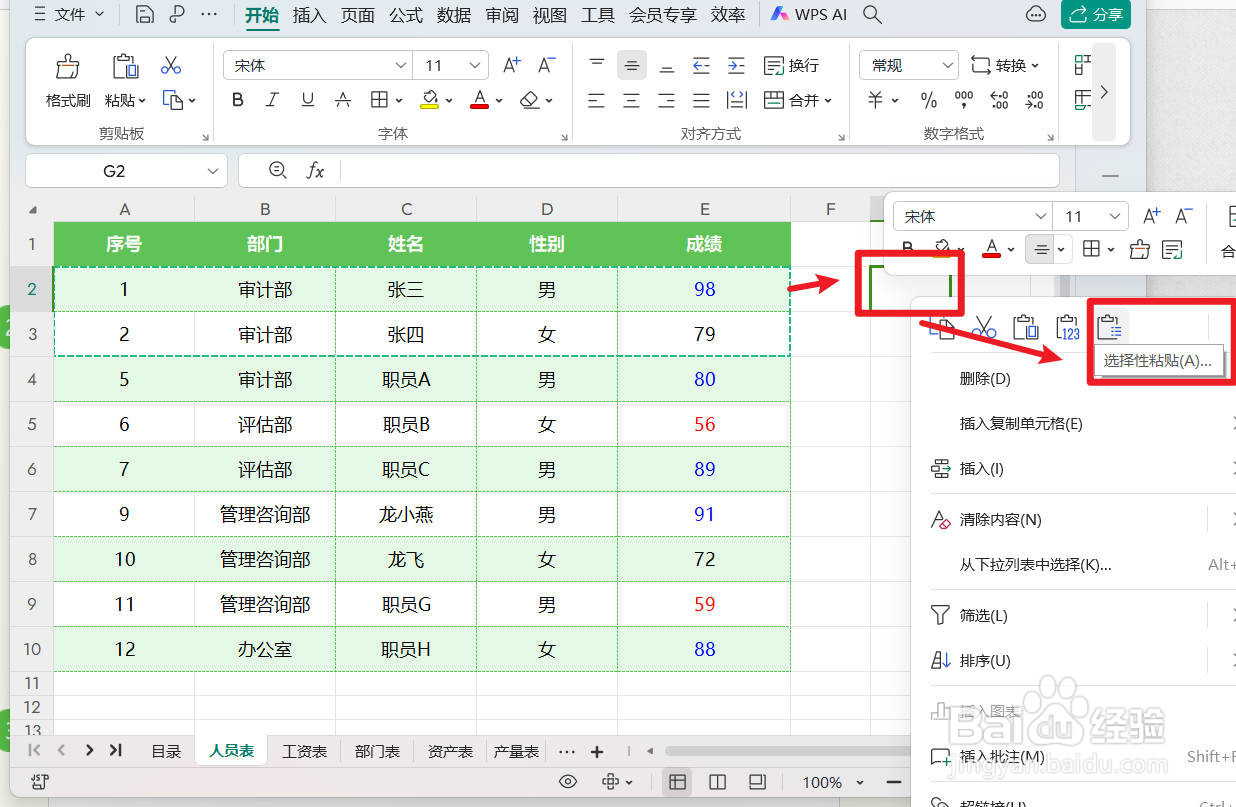 [图]4/5
[图]4/5弹出窗口中,选择“转置”,其它保持不变,点击“确定”完成转换。
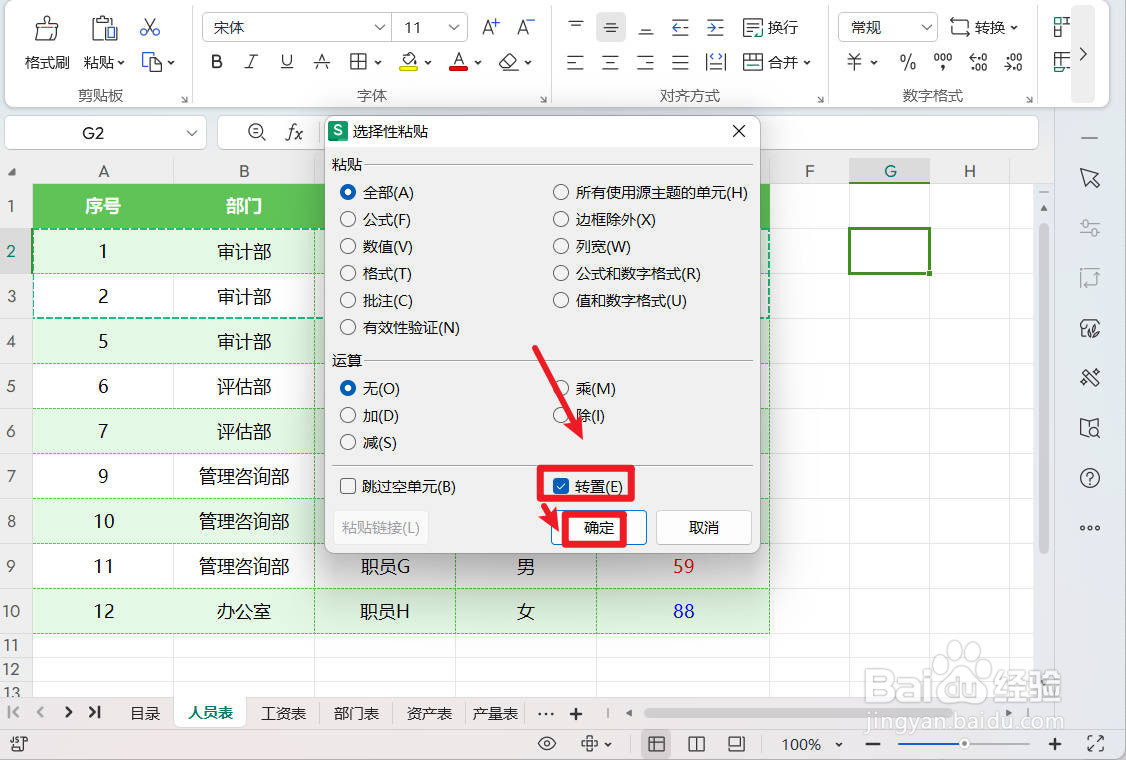 [图]
[图]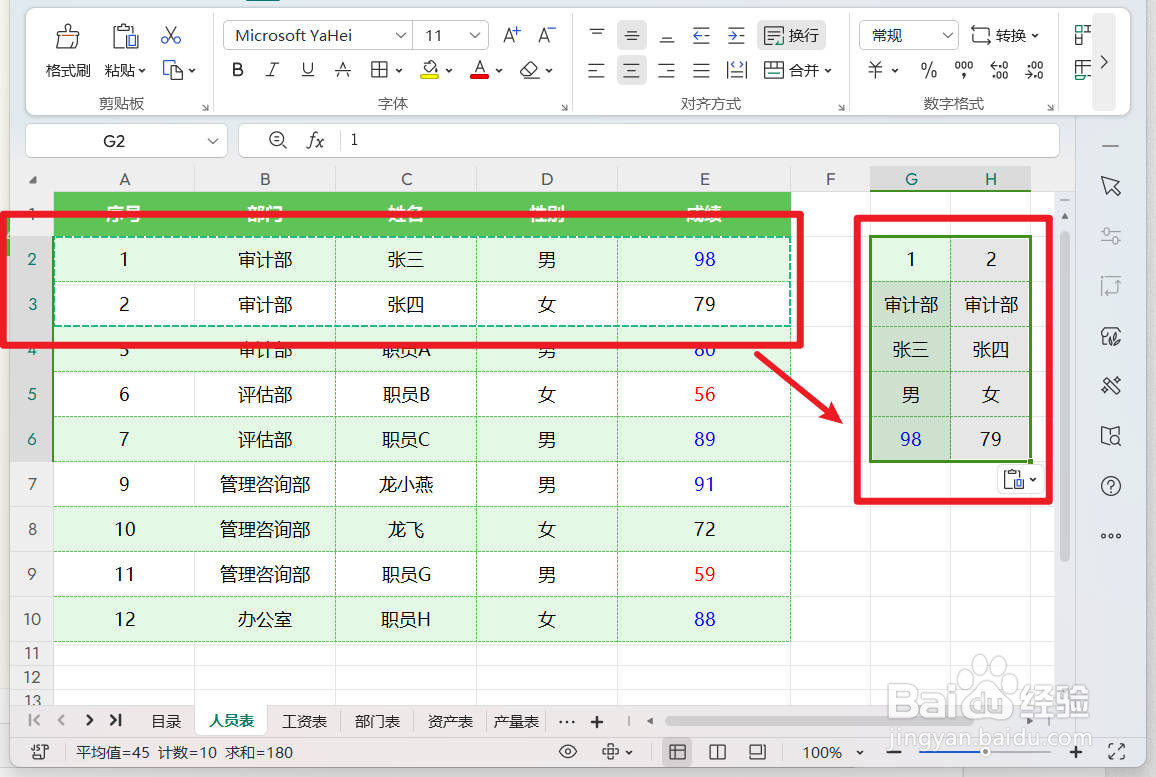 [图]5/5
[图]5/5方法二公式法:在G2单元格输入公式:=TRANSPOSE(A2:E3),回车完成转换。
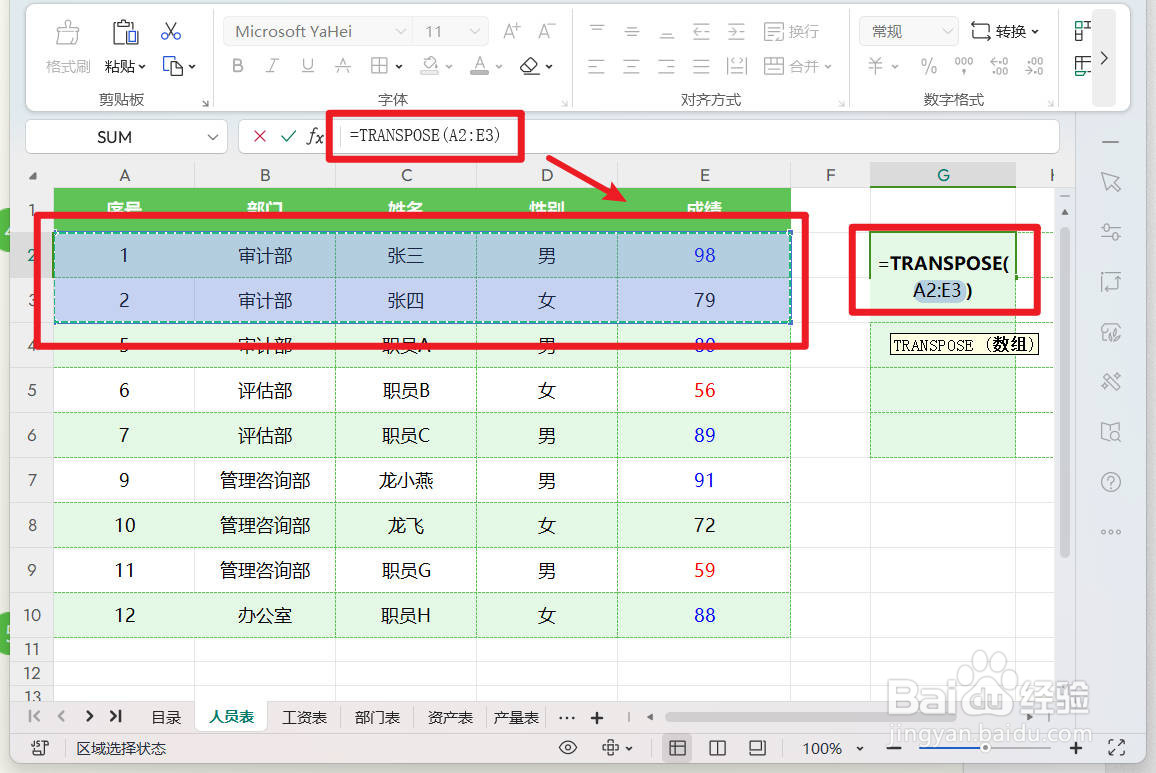 [图]
[图] [图]WPS
[图]WPS编辑于2024-04-10,内容仅供参考并受版权保护
经验备注
我发现了这篇经验很有用:你也认同《wps表格中怎么将行数据转换列数据?》的经验分享有价值,就请和朋友们一起分享吧。另外,wps表格中怎么将行数据转换列数据?的经验内容仅供参考,如果您需解决具体问题(尤其法律、医学等领域),建议您详细咨询相关领域专业人士。经验知识实用生活指南-解决你所有的生活难题!未经许可,谢绝转载。本文网址:https://www.5058.cn/article/3c48dd34e5b0eba00be358dc.html
时尚/美容经验推荐
- Q武林闲侠太原城攻略
- Q一般怎样瘦腿才是最快方法
- Q是什么朋友圈一条线是屏蔽了还是删除了
- Q专栏学生瘦脸的最快方法
- Q阐述如何瘦肚子:怎样快速瘦肚子
- Q回答下瑜伽入门动作图片教程
- Q优秀怎样让脸变白
- Q怎么写领带打结详解
- Q怎么让正确的淡妆化妆步骤-怎样画淡妆
- Q学习全球护肤品十大排名,买得起的大牌必须...
- Q这里中国护肤品十大品牌排行榜
- Q请告诉下中国护肤品十大品牌排行榜
- Q该怎么淑女怎样扎出小清新发型
- Q经常夏天穿内衣很热怎么办
- Q头条牛仔阔腿裤搭配什么鞋
- Q好不好怎样快速瘦肚子
- Q关注全球十大护肤品排行榜,十款性价比高的...
- Q有哪些怎么瘦大腿和屁股
- Q什么中学生怎样快速瘦腿
- Q微信怎么查核酸检测报告结果
- Q[视频]如何关闭小米手机的小爱同学软件
- Q英雄联盟手游账号怎么注销?
- Q王者抢先服怎么进入注册
已有 83642 位经验达人注册
已帮助 179407 人解决了问题

